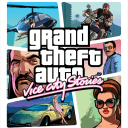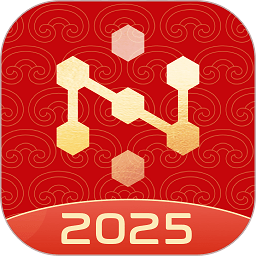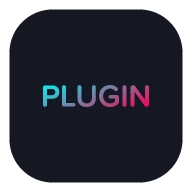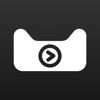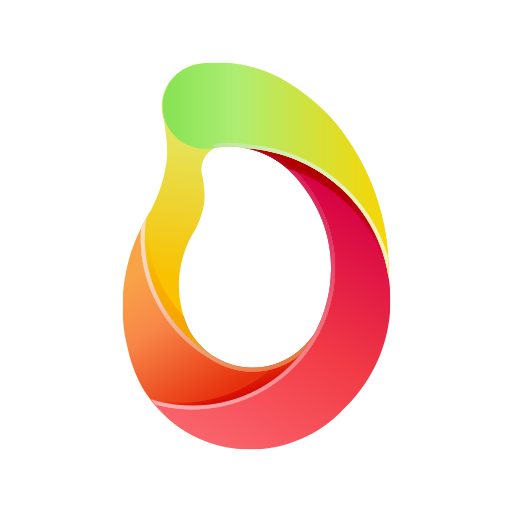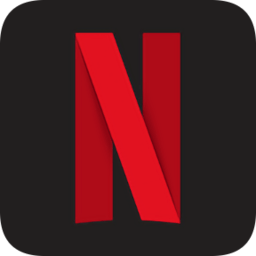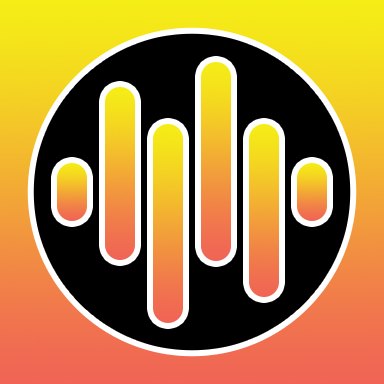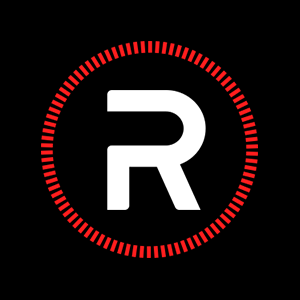iPhone设置指纹解锁教程
作者:佚名 来源:未知 时间:2024-12-03
iPhone手机如何设置指纹解锁

随着科技的发展,智能手机的功能越来越强大,其中指纹解锁作为一种安全便捷的解锁方式,深受用户喜爱。作为iPhone手机的用户,了解如何设置指纹解锁不仅可以提高手机使用的便利性,还能增加手机的安全性。以下是关于如何在iPhone手机上设置指纹解锁的详细步骤和注意事项。
一、前提条件
在设置指纹解锁之前,你需要确保你的iPhone手机支持指纹解锁功能。目前,iPhone SE系列(从iPhone SE第一代开始)、iPhone 5s至iPhone 8以及iPhone 8 Plus都具备Touch ID指纹解锁功能。而iPhone X及更新版本的机型则使用Face ID面部识别技术,但部分iPhone SE机型仍然保留Touch ID。因此,请根据你的手机型号进行相应设置。
二、设置步骤
1. 打开设置应用
首先,在iPhone手机的主屏幕上找到并点击“设置”应用图标。这是所有设置更改的起点。
2. 进入触控ID与密码设置
在设置界面中,滚动查找并点击“触控ID与密码”选项。如果你的手机支持Face ID,那么该选项可能是“面容ID与密码”。
3. 输入锁屏密码
进入触控ID与密码设置界面后,系统会要求你输入当前的锁屏密码以进行验证。这是为了保护你的隐私和安全,确保只有你本人能更改解锁方式。
4. 启用指纹解锁
在验证锁屏密码后,你将看到触控ID与密码的设置界面。在这里,你需要找到“iPhone解锁”选项,并将其右侧的滑块开启。这样做是为了启用指纹解锁功能。
5. 添加指纹
开启指纹解锁功能后,点击界面下方的“添加指纹”选项。系统会提示你将手指放在主屏幕按钮上。请确保你的手指干净、干燥且没有遮挡物,这样可以提高指纹识别的准确性。
6. 录入指纹
按照屏幕上的提示,将你的手指轻轻放在主屏幕按钮上,然后移开。重复此操作多次,直到屏幕上的指纹区域由灰色变成红色。这表示你的指纹已经被成功录入。
在录入过程中,系统会要求你多次调整手指的位置,以便捕捉手指的不同部分(如指尖、指腹和指侧)。请按照提示进行操作,确保录入的指纹信息完整且准确。
7. 完成设置
当屏幕上显示完整的红色指纹图案时,表示你的指纹已经被成功注册。此时,你可以点击“继续”或“完成”按钮,退出指纹录入界面。
8. 测试指纹解锁
完成指纹设置后,你可以尝试锁屏并重新解锁手机,以测试指纹解锁功能是否正常工作。将你的手指放在主屏幕按钮上,如果指纹识别成功,屏幕将自动解锁。
三、注意事项
1. 手指的清洁与干燥
在使用指纹解锁时,请确保你的手指干净且干燥。油腻、湿润或脏污的手指可能会影响指纹识别的准确性。如果指纹识别失败,可以尝试用干净的布擦拭手指或手机的主屏幕按钮。
2. 多个指纹的设置
iPhone手机允许你设置多个指纹,以便在不同情况下使用不同的手指进行解锁。例如,你可以设置你的拇指、食指和中指等手指的指纹。这样,即使你在某些情况下无法使用某个手指(如受伤或戴手套),仍然可以使用其他手指进行解锁。
3. 指纹解锁的局限性
虽然指纹解锁是一种方便且安全的解锁方式,但它也有一些局限性。例如,在某些极端环境下(如极寒或极热条件下),指纹识别可能会受到影响。此外,如果你的手指受到严重损伤或变形,也可能导致指纹识别失败。在这些情况下,你可能需要使用锁屏密码或其他解锁方式进行解锁。
4. 密码备份与恢复
为了保障你的隐私和安全,建议你在设置指纹解锁的同时,也记住你的锁屏密码。如果你忘记了锁屏密码或指纹解锁功能出现问题,你可以使用iTunes或其他恢复工具来恢复你的iPhone手机。但请注意,这样做可能会导致你手机上的数据丢失。因此,在进行恢复操作之前,请务必备份你的重要数据。
5. 软件更新
苹果公司会定期发布新的iOS系统更新,其中可能包含对Touch ID或Face ID功能的改进和优化。为了确保你的指纹解锁功能始终能够正常工作,建议你定期更新你的iPhone手机到最新的iOS系统版本。
6. 安全问题
虽然指纹解锁提高了手机的安全性,但仍然需要注意一些安全问题。例如,不要将你的指纹信息泄露给他人,也不要将你的手机借给不熟悉的人使用。此外,定期更改你的锁屏密码也是提高手机安全性的一个有效方法。
四、常见问题解答
1. 为什么指纹识别失败?
指纹识别失败可能是由多种原因导致的。常见的原因包括手指不干净、手机主屏幕按钮有污垢、手指位置不正确或指纹识别功能出现故障等。你可以尝试清洁手指和手机主屏幕按钮,调整手指位置或重新录入指纹来解决这个问题。
2. 如何删除指纹?
如果你不再需要使用某个指纹进行解锁,可以在触控ID与密码设置界面中找到该指纹,并将其右侧的滑块关闭。然后,点击“删除指纹”按钮即可将其删除。
3. 指纹识别速度如何提高?
为了提高指纹识别的速度,你可以尝试将手指轻轻放在主屏幕按钮上,而不是用力按压。此外,确保你的手指与主屏幕按钮充分接触也有助于提高识别的准确性。
4. 指纹识别会耗电吗?
指纹识别功能确实会消耗一定的电量,但相对于其他功能来说,它的耗电量非常小。因此,你不需要担心使用指纹识别功能会导致手机电池快速耗尽。
通过以上步骤和注意事项的介绍,相信你已经了解了如何在iPhone手机上设置指纹解锁。希望这篇文章能够帮助你更好地利用指纹解锁功能,提高手机使用的便利性和安全性。如果你在设置过程中遇到任何问题或疑问,请随时向苹果官方客服或相关技术支持团队寻求帮助。
- 上一篇: 顺丰快递上门取件服务,轻松一键预约!
- 下一篇: 疫情期如何查询快递停发区域